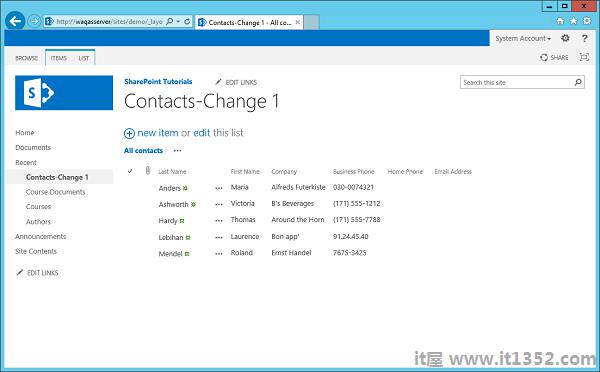在本章中,我们将介绍SharePoint解决方案的打包和部署.部署SharePoint解决方案的第一步是创建解决方案包.
解决方案包是 CAB 文件使用WSP扩展,其中包含在Visual Studio项目中实现功能所需的所有文件.
实现功能所需的文件包括 :
功能清单.
任何元素清单.
dll,包含已编译的托管代码.
网页,用户控件和网络等相关文件配对文件.
解决方案包中包含的另一个文件是解决方案清单.解决方案清单是包中包含的文件的目录.对于Farm解决方案,它还包含部署说明.
与功能清单一样,Visual Studio会在您修改项目时自动创建和维护解决方案清单.您可以使用解决方案设计器查看解决方案清单.
除了创建和维护解决方案清单外,Visual Studio还会自动为我们的解决方案包创建解决方案包.项目.每次部署工作进行调试时,它都会在幕后执行此操作.
生成的解决方案包放在与dll相同的文件夹中,这样就可以了是bin调试或bin释放文件夹.要在Windows资源管理器中查看此文件的内容,只需将扩展名从WSP更改为CAB,然后双击该文件.
让我们来看一个简单的示例,其中我们将检查与我们在上一章中创建的SharePoint解决方案项目相关联的解决方案包.让我们从我们之前创建的功能和元素项目开始.
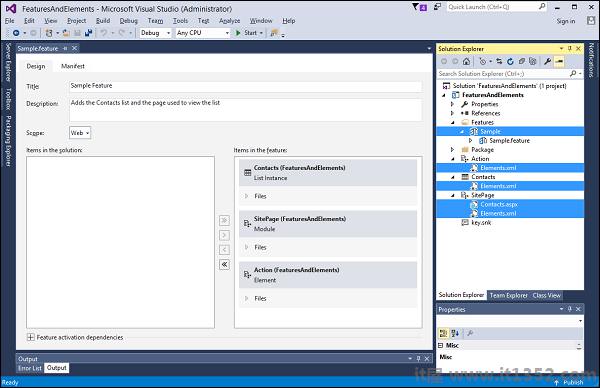
如你所知,在项目中,我们有一个名为Sample的功能.此功能引用了三个元素清单 Contacts,SitePage和Action .
您还可以看到Action有元素清单,Contacts有元素清单,SitePage有元素清单和网页,将此网页设置到网站中.因此,我们应该期望解决方案包包含功能清单,三个元素清单,网页以及构建项目时创建的程序集.
步骤1 : 在解决方案资源管理器中右键单击您的项目,然后在文件资源管理器中选择"打开文件夹".
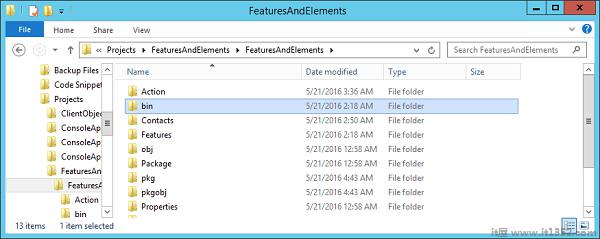
第2步 : 转到bin并打开Debug文件夹.您将看到解决方案包.
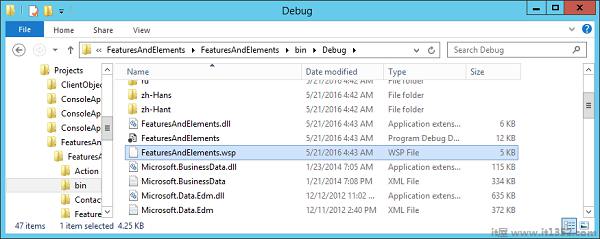
第3步 : 制作一份副本,然后将复制文件的扩展名从wsp更改为cab.
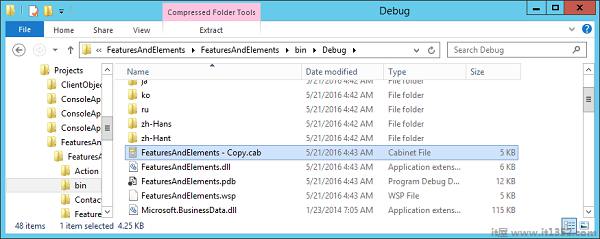
第4步 : 现在双击cab文件打开它,您将看到文件.您将看到功能清单,三个元素清单,aspx页面,dll和一个附加文件,它是解决方案清单.
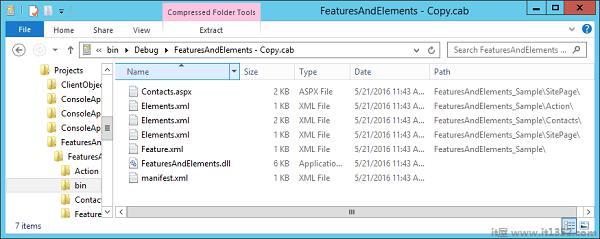
第5步 : 在解决方案资源管理器中,您将看到一个名为Package的文件夹,如果展开它,您将看到一个名为 Package.package 的文件.双击该文件,您将看到解决方案设计器.
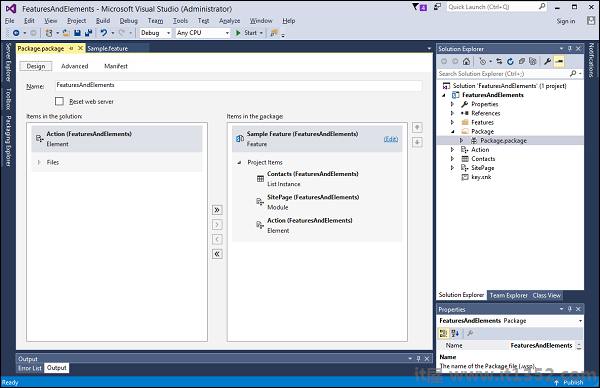
此设计器显示当前解决方案中只有一个功能,该功能引用了三个元素清单,联系人,SitePage和Action.
此设计师是与特征设计器一样的XML文档.
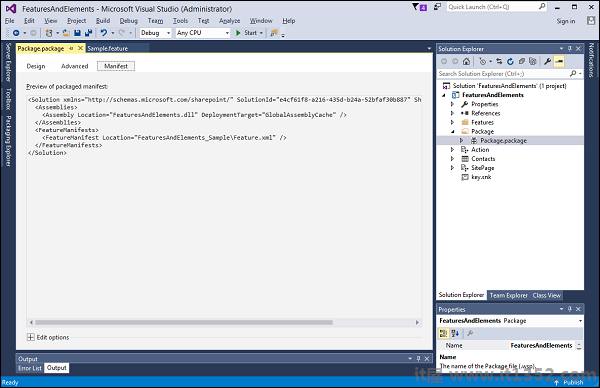
解决方案这个代理的清单很简单.它只是表明这是一个需要部署的程序集,名为FeaturesandElemenest.dll,我们将把它部署到 GlobalAssemblyCache .
它也表明我们有此功能清单的一个功能.如果我们导航回Feature并查看它的Manifest,它表示有三个Element清单和我们的aspx页面.
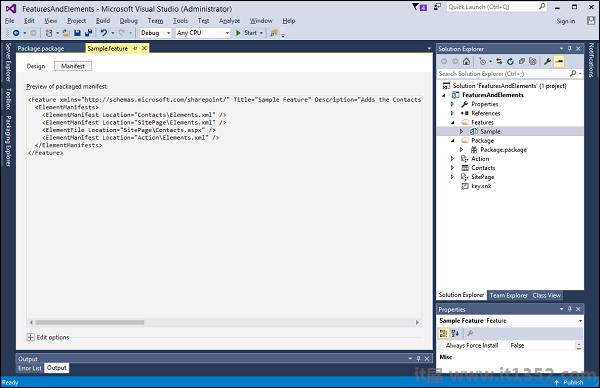
现在我们知道,解决方案包是什么以及它们包含什么,我们需要学习如何部署它们.
要部署Farm解决方案,请将Visual Studio创建的解决方案包提供给SharePoint管理员.他们将使用PowerShell或管理中心或这两种工具的组合来部署软件包.
让我们看一下Farm解决方案部署.
第1步 : 转到Visual Studio项目中的功能和元素.
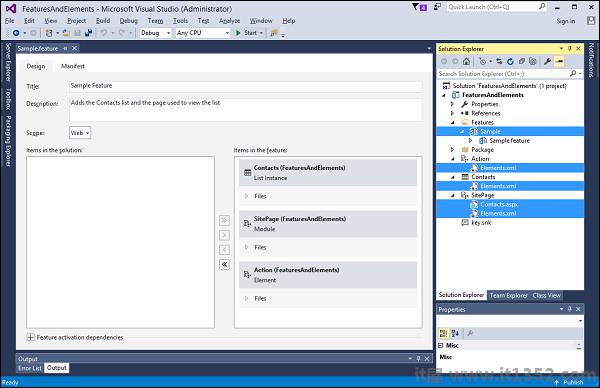
该项目有一个功能,包含三个元素.部署Farm解决方案时,解决方案的内容将复制到SharePoint系统文件夹中,如下所示 :
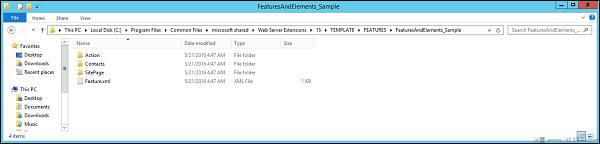
第2步 : 现在让我们转到List Designer,然后将Title更改为Contacts-Change 1,然后单击Save按钮.
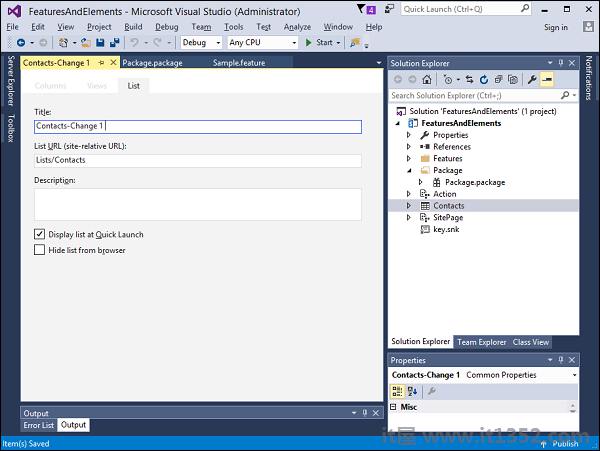
第3步 : 现在转到项目属性,然后在左窗格中选择SharePoint.在 Active Deployment Configuration 选项中,从下拉列表中选择Default选项.
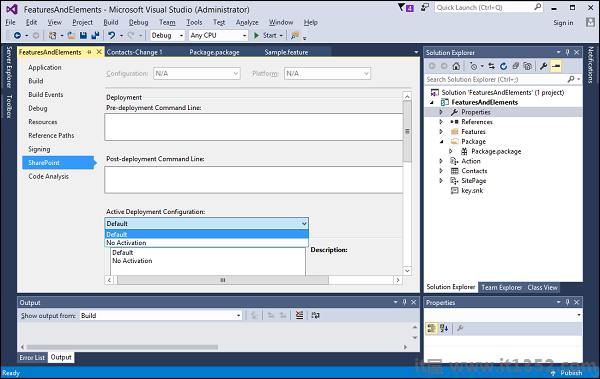
第4步 : 在解决方案资源管理器中,右键单击项目,然后选择"部署".部署完成后,刷新您的站点,您将看到更改.